GIF快手如何导出gif到相册?GIF快手导出GIF到相册教程
发布时间:2015-05-12 来源:查字典编辑
摘要:GIF快手不仅可以制作好看的动态图片,而且还支持将动态图片导出到本地相册哦,下面小编就给大家具体介绍下导出步骤:1、首先打开GIF快手,进入...
GIF快手不仅可以制作好看的动态图片,而且还支持将动态图片导出到本地相册哦,下面小编就给大家具体介绍下导出步骤:
1、首先打开GIF快手,进入首页,点击一个视频。
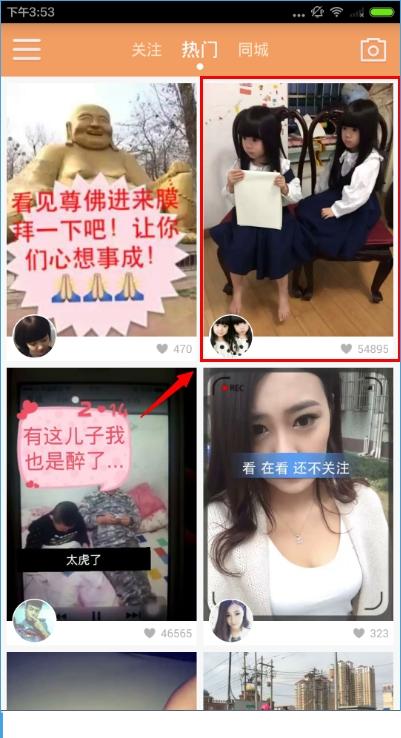
2、在打开的视频上点击分享的图标。
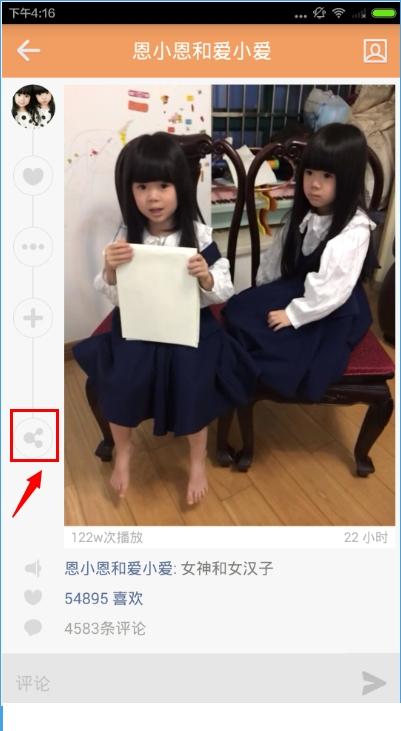
3、在分享界面点击保存。
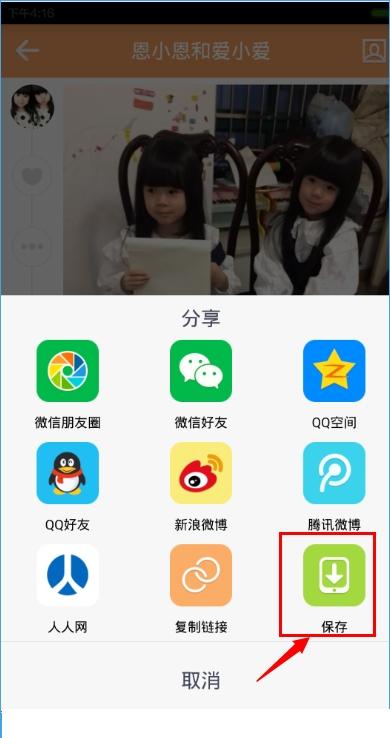
4、回到软件主界面,点击左上角的更多。
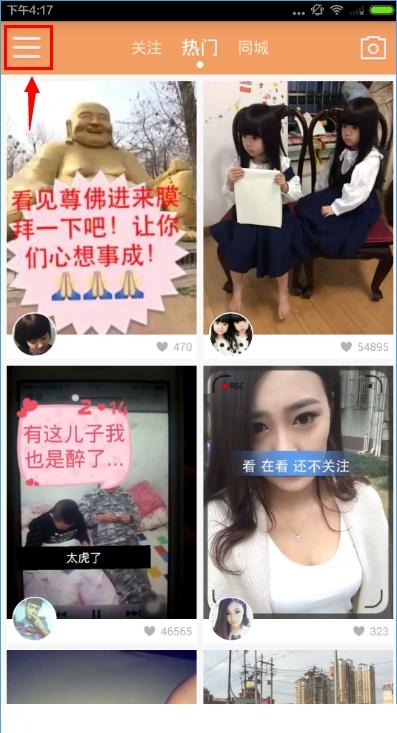
5、在更多界面点击本地作品集。
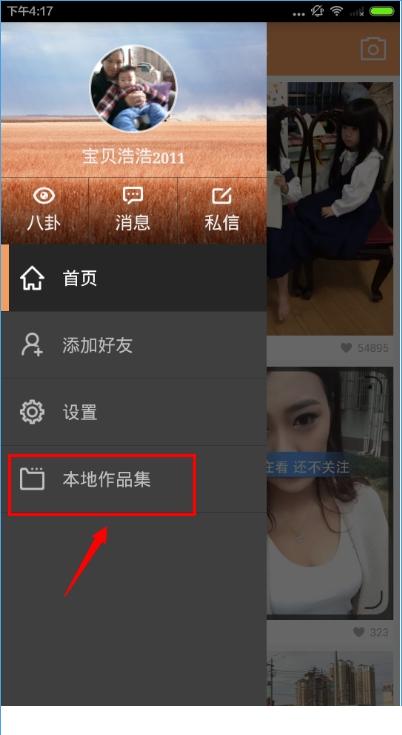
6、在本地作品集中,打开你刚刚保存的一个图片。
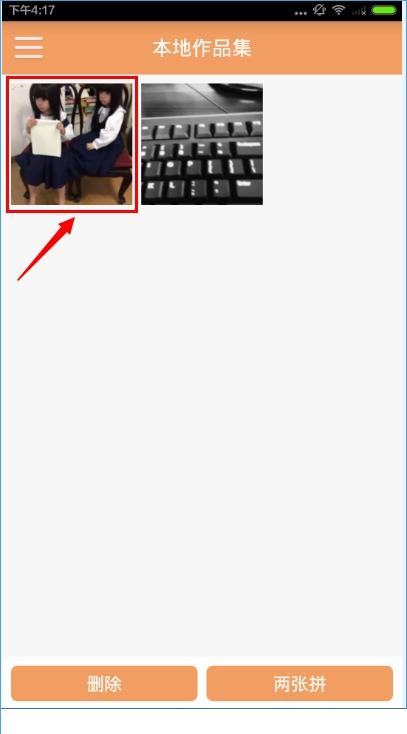
7、在图片页面点击右下解的更多。

8、在分享界面上,点击导出GIF到手机相册即可。


